8 (499) 686-08-87
Техпомощь: 8(495)230-25-19

8 (499) 648-39-26
Ежедневно с 9-00 до 19-00
19.03.2018
Анализ рынка на портале поставщиков
Следует отметить, что для участия в торгах на Портале поставщиков необходимо получить электронную подпись, подходящую для этих целей. Это можно сделать в нашем Центре Выдачи Электронных подписей.
1
Тут стоит уточнить, что отображаемые в этом модуле закупки проходят не на портале поставщиков, а на государственных торговых площадках, таких как Сбербанк-аст, Росэлторг и т.д. Участие в тендере значительно сложнее создания оферты, однако, в случае победы прибыль значительно больше: максимальная цена контракта по оферте 400 000 р. Цена тендера может превышать десятки миллионов рублей. Раздел - "Закупки"
Заходим на главную страницу портала и кликаем на раздел «Закупки» в верхней правой части экрана.
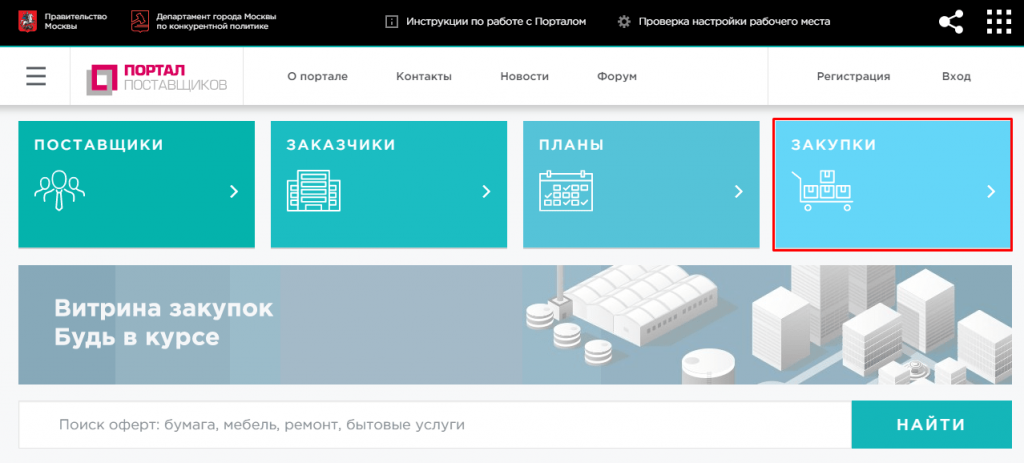
Мы попадаем на главную страницу поиска закупок. Оно имеет поле вывода случайных закупок, а также фильтр поиска.
Рассмотрим поля поиска подробнее
Рассмотрим поля поиска подробнее
- «Предмет» – тут вводим название ваше продукции/услуги которую вы продвигаете;
- «Заказчик (название или ИНН)» – следует заполнять, только если вы нацелены на торги с каким-то конкретным предприятием.
- «Искать в подведомственных организациях» – устанавливается флажок при поиске закупок среди подведомственных организаций заказчика; Очень полезная функция, особенно если вы работаете с медицинскими учреждениями, т.к объединенные в «Кусты» медицинские учреждения выкладывают закупки от имени головной организации.
- «Реестровый номер» - если вы нацелены на поиск уже известной закупки;
- «Начальная цена»;
- «Дата публикации» – выбор из календаря;
- «Дата окончания подачи заявок» – выбор из календаря;
- «Среди СМП, социально ориентированных некоммерческих организаций» (субъекты малого предпринимательства) – устанавливается флажок при поиске закупок, где заказчиком является СМП;
- «Среди УИС» (учреждения уголовно-исправительной системы) – устанавливается флажок при поиске закупок, размещенных среди учреждений уголовно- исправительной системы;
- «Среди организаций инвалидов» – устанавливается флажок при поиске закупок, размещенных среди подведомственных организаций Департамента социальной защиты населения;
- «Статусы» – устанавливается флажок в поле отметки рядом с соответствующим статусом (можно выбрать несколько значений одновременно);
- «Область поиска» – поле отметки, устанавливается флажок рядом (можно выбрать несколько или все значения):
- «44-ФЗ»; - будут выбраны закупки, проводимые только по 44 Федеральному закону о торгах.
- «Конкурентные процедуры (отбор претендентов на получение субсидий)»;
- «Аукционы на нестационарные объекты»;( Нестационарное положение объекта предусматривает возможность его перемещения, но это не всегда касается конструкций, с помощью которых осуществляются торговые операции. Иными словами, нестационарный торговый объект – это недвижимое имущество, которое представляет собой площадку для розничной реализации товаров. В частности, это могут быть ларьки, киоски, лотки, боксы и другие объекты. С технической точки зрения, нестационарность таких сооружений обуславливается отсутствием фундаментной основы);
- «Способ размещения закупки (заказа)/определения поставщика» - выбор значения осуществляется из выпадающего списка. ( О типах торгов и их преимуществах будет рассказано в отдельной статье)
- Отрицательный индекс прозрачности – устанавливается флажок при поиске закупок с отрицательным индексом прозрачности.
- Открыв ссылку на закупку, мы видим её карточку.
- реестровый номер закупки;
- статус закупки;
- наименование заказчика в виде гиперссылки;
- дата публикации извещения;
- дата окончания приёма заявок;
- предмет закупки; тип процедуры закупки;
- сведения о лотах (номер, предмет и начальная цена);
- место поставки;
- гиперссылку Сведения о процедуре закупки на Единой информационной системе, при нажатии на которую открывается страница ЕИС, где отображаются подробные сведения о данной закупке;
- гиперссылку Документация в ЕИС, при нажатии на которую открывается страница ЕИС, где отображается документация данной закупки;
- гиперссылку Протоколы в ЕИС, при нажатии на которую открывается страница ЕИС, где отображаются протоколы данной закупки;
- график Индекс «Известности»;
- график Индекс «Прозрачности».
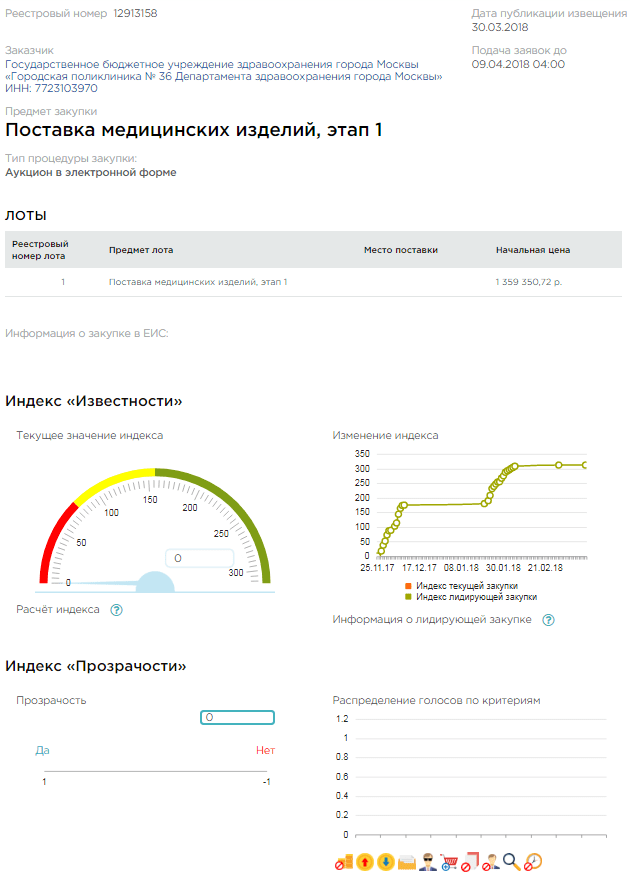
2
Раздел «Мини-аукционы» теперь реформирован в «Котировочные сессии»
Для перехода в раздел необходимо на главной странице нажать кнопку «Котировочные сессии»
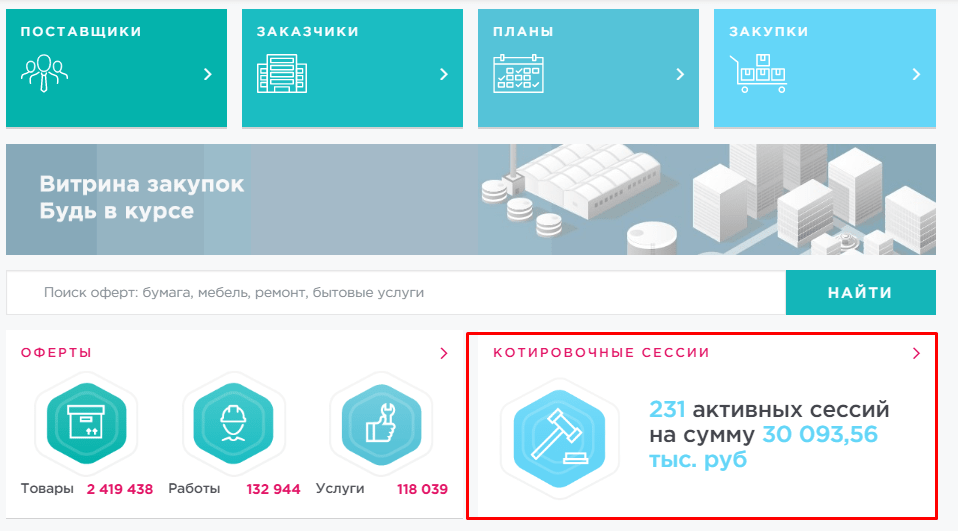
Открывается страница раздела.
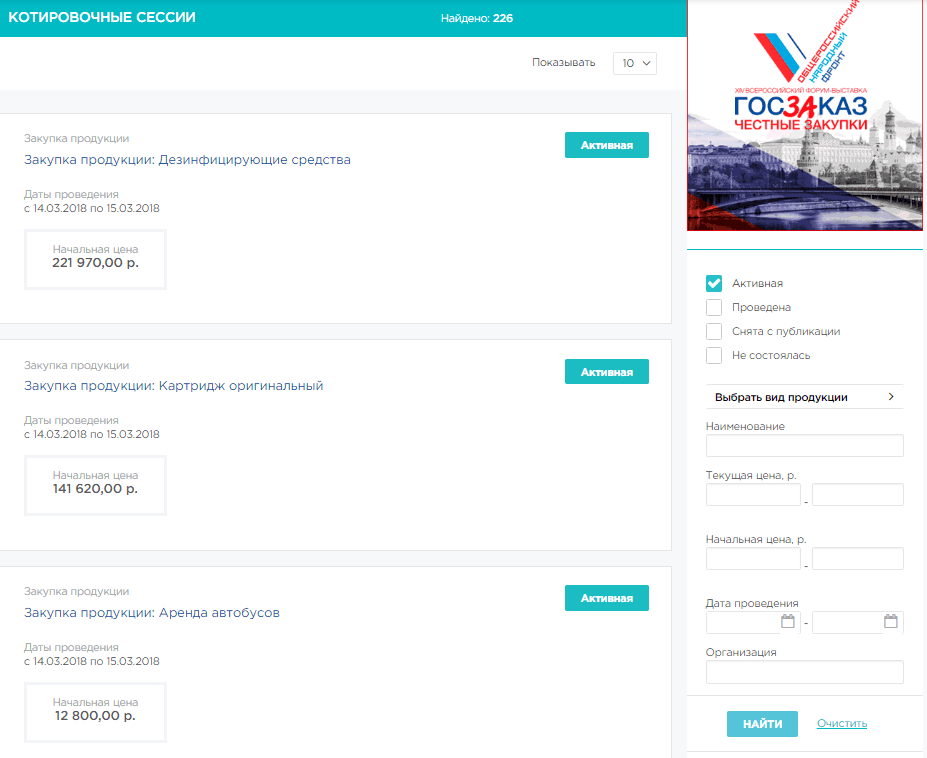
- Поиск котировочных сессий осуществляется по одному (или нескольким) из следующих параметров:
- «Статус» – выбор осуществляется с помощью радиокнопки из следующих значений:
- «Активная» – статус «Активная»– установлено по умолчанию при входе в раздел;
- «Проведена» – статус мини-аукциона « Проведен»;
- «Снята с публикации» – статус мини-аукциона «Снят с публикации»;
- «Не состоялась» - котировочная сессия не состоялась
- «Выбрать вид продукции» – выбор из справочника видов продукции/товаров/услуг.
- «Наименование» - искать по названию продукции/товара/услуги;
- «Текущая цена » – цена лота на момент поиска.
- «Начальная цена » – цена лота на момент начала котировочной сессии.
- «Дата проведения» - дата начала проведения сессии
- «Организация» – наименование заказчика.
Совет: вы можете оценить спрос на ваш товар не только по активным, но и по прошедшим сессиям. Для этого нужно ввести наименование вашего товара, например «бумага форматная» и в статусе сессии выбрать «проведена» В итоге, видим, что только за январь-февраль 2018 года успешно прошло 156 торговых сессий на общую сумму более 13 000 000 рублей.
3
Раздел «Контракты»
Просмотр заключенных контрактов – один из инструментов, по которым можно проверить спрос на свой товар. Для начала работы, перейдите в меню в верхнем левом меню

и выберите вкладку «Контракты»
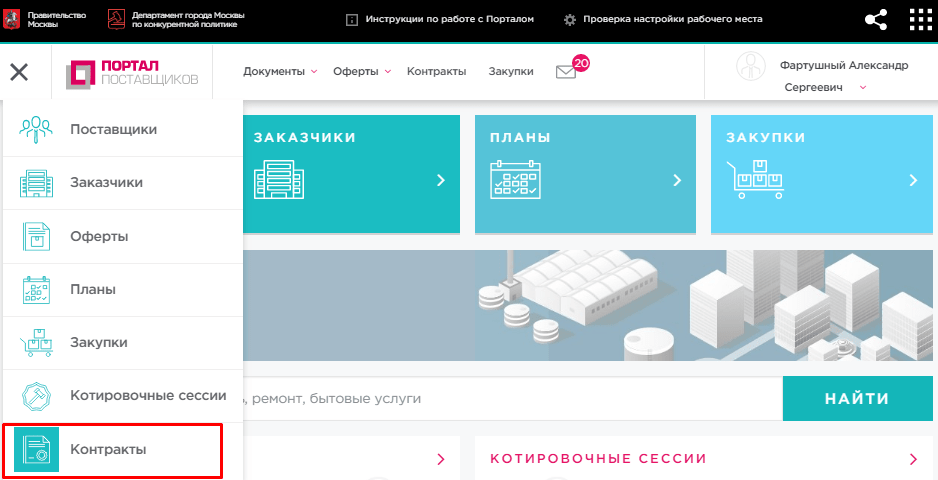
В результате отобразится страница поиска контрактов/договоров
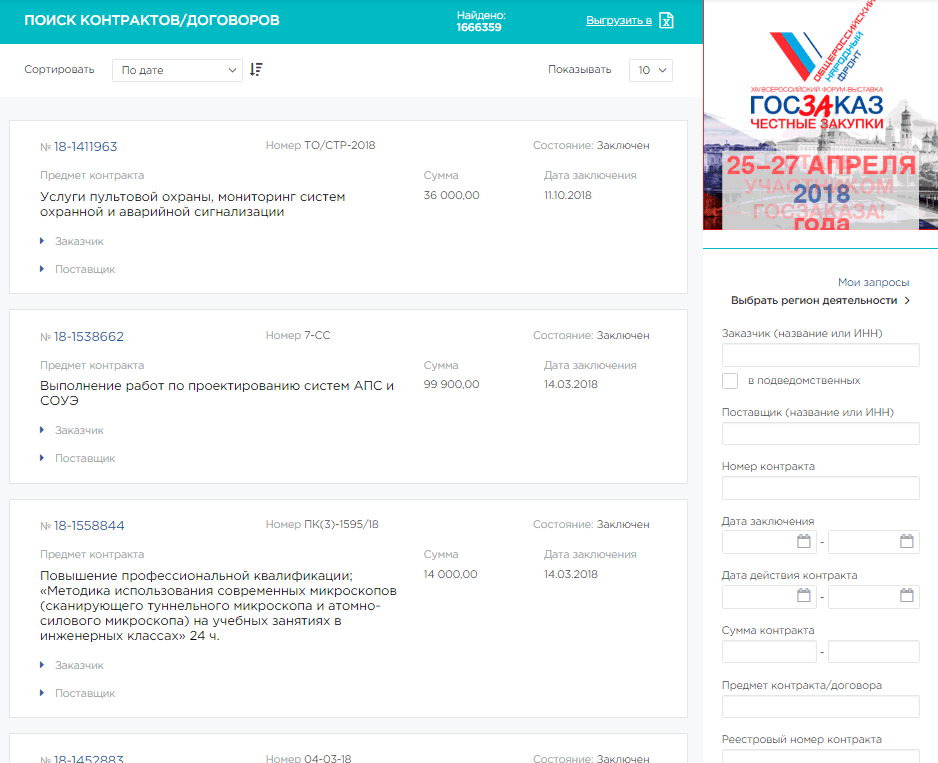
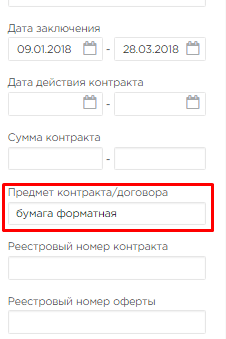


и выберите вкладку «Контракты»
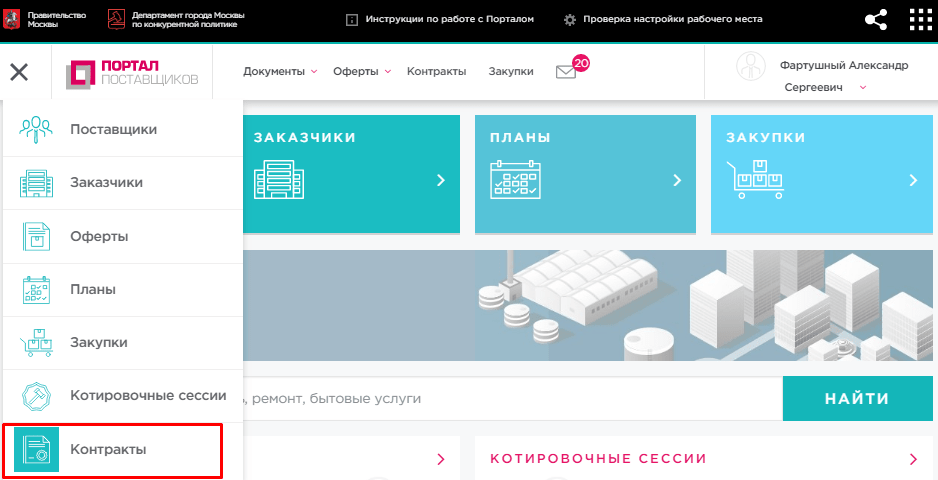
В результате отобразится страница поиска контрактов/договоров
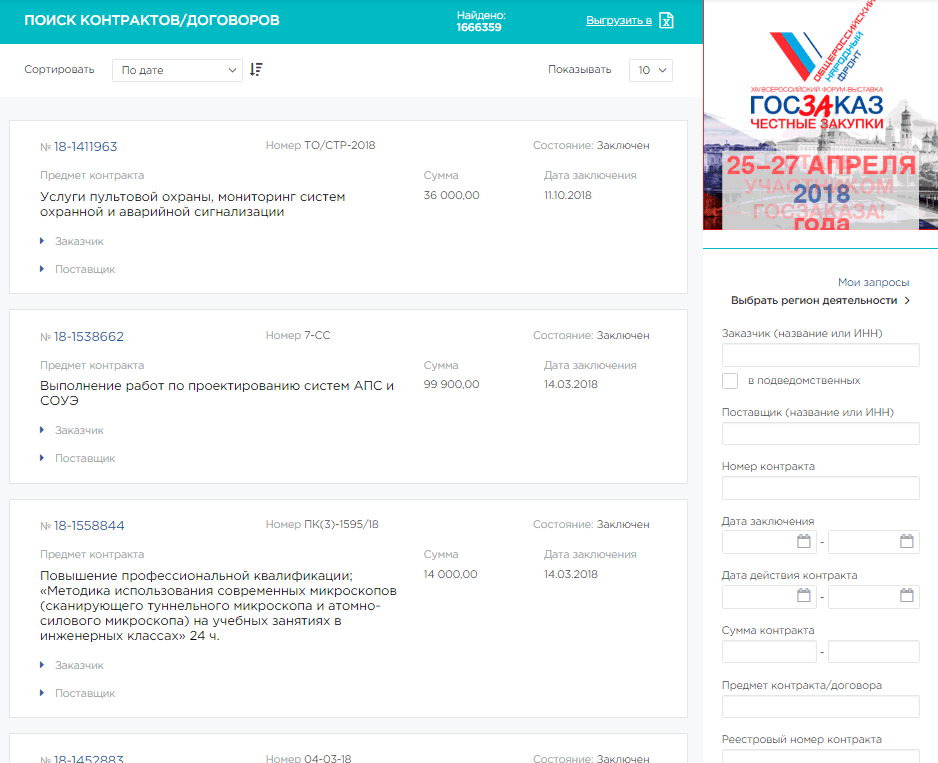
- «Выбрать регион деятельности» - на данный момент работает поиск только по Москве и Московской области
- «Заказчик (название или ИНН)» - поиск по конкретному заказчику
- «Искать в подведомственных организациях» – поле отметки, устанавливается флажок при поиске контрактов среди подведомственных организаций заказчика;
- «Поставщик (название или ИНН)» -поиск по конкретному поставщику. Удобное поле если нужно проверить контракты конкурента;
- «Номер контракта» поиск по конкретному номеру заказа;
- «Дата заключения, с:…по:» – выбор значения осуществляется из встроенного календаря;
- «Сумма контракта, с:…по:» – числовое поле;
- «Предмет гос. контракта» – текстовое поле;
- «Реестровый номер контракта» – текстовое поле;
- «Реестровый номер оферты» – текстовое поле;
- «Статус контракта» – поле отметки, устанавливается флажок рядом с соответствующим статусом;
- «Размещение сведений осуществляется по законам» – устанавливается флажок в поле отметки рядом с соответствующим законом «94-ФЗ», «44-ФЗ» (можно выбрать все значения);
- «Основания заключения контракта» – выбор значения из выпадающего списка;
- «Способ размещения закупки (заказа) / определение поставщика» – выбор значения из выпадающего списка;
- «Среди СМП» (субъекты малого предпринимательства) – устанавливается флажок при поиске контрактов, размещенных среди СМП;
- «Среди УИС» (учреждения уголовно-исправительной системы) – устанавливается флажок при поиске контрактов, размещенных среди учреждений уголовно-исправительной системы;
- «Среди организаций инвалидов» – устанавливается флажок при поиске контрактов, размещенных среди подведомственных организаций Департамента социальной защиты населения;
- «Среди социально ориентированных некоммерческих организаций» – устанавливается флажок при поиске контрактов, размещенных среди социально ориентированных некоммерческих организаций;
- «Выбрать категорию продукции» – выбор значения осуществляется из справочника категорий продукции, который открывается при нажатии на кнопку ;
- «Среди инновационной продукции» – устанавливается флажок при поиске контрактов, размещенных среди инновационной продукции.
Что бы посмотреть заключенные контракты, заполняем поле «предмет контракта/договора» и кликаем кнопку «найти»
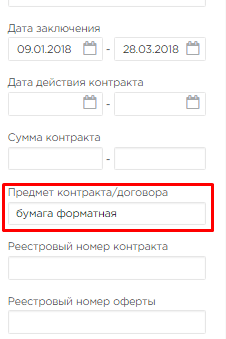
Cистема выдаст нам список заключенных контрактов за указанный период.

СОВЕТ: стоит обратить внимание: количество заключенных контрактов отличается от количества проведенных котировочных сессий, т.к контракты заключаются только через подписание выложенной оферты.
В этой статье вы узнали основные советы по анализу рынка на Портале Поставщиков. Естественно, опытные брокеры используют куда больше приемов при работе с этим и другими ресурсами. Если Вам необходим анализ тендерной отрасли по Вашей тематике или сопровождение сделок, вы можете нажать на кнопку ниже, и доверить свою тендерную деятельность профессионалам, сконцентрировавшись на других аспектах Вашего бизнеса.
Получить Консультацию Остались вопросы?
Напишите свой номер и мы перезвоним в течение 5 минут




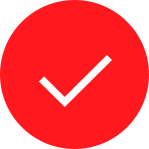

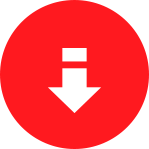
Комментарий: